Microsoft Outlook es un cliente de correo electrónico ampliamente utilizado que permite a los usuarios organizar información personal y comunicarse con otros. Outlook facilita la gestión de mensajes de correo electrónico, citas, contactos y tareas, al tiempo que facilita la creación de recordatorios y seguimiento de actividades.
Pero si ya no necesitas Outlook para Mac, necesitas espacio de almacenamiento o el búsqueda de Outlook no funciona en Mac, desinstalarlo es una solución. Esta guía paso a paso te ayudará a eliminar Microsoft Outlook de tu Mac correctamente, de forma segura y total.
Resumen de opciones para desinstalar Outlook en Mac
Antes de empezar, echemos un vistazo rápido a los diferentes enfoques para eliminar Outlook en Mac cubiertos en esta guía:
| Métodos de Desinstalación | Calificación General | Eficacia | Pros | Contras |
| Usar Launchpad | 3 | Baja | Aplicación integrada | Solo para Outlook en la App Store; Necesita limpieza adicional de residuos |
| Utilizar Finder | 4 | Alta | Aplicación integrada | Necesita limpieza adicional de residuos |
| Optar por Terminal | 3 | Baja | Aplicación integrada | Necesita limpieza adicional de residuos; Conocimiento de comandos profesionales complicados |
| Utilizar iBoysoft MagicMenu | 5 | Alta | Eliminar la aplicación y residuos de una vez; Otras funciones útiles de archivos | No compatible con teléfonos |
¿Quieres saber pasos más detallados? Sigue leyendo.
Cómo desinstalar Outlook con Launchpad
La forma más rápida que se nos ocurre para eliminar Outlook de Mac es usando Launchpad, pero solo es válido para las aplicaciones que descargaste de la Apple App Store, otras aplicaciones de terceros no pueden. Sigue estos pasos:
- Dock > Launchpad.
- Encuentra Microsoft Outlook en las aplicaciones o escríbelo en la casilla de búsqueda.
- Haz clic y mantén presionado el icono de Outlook hasta que empiece a temblar.
- Haz clic en el icono "x" que aparece en el icono de Outlook.
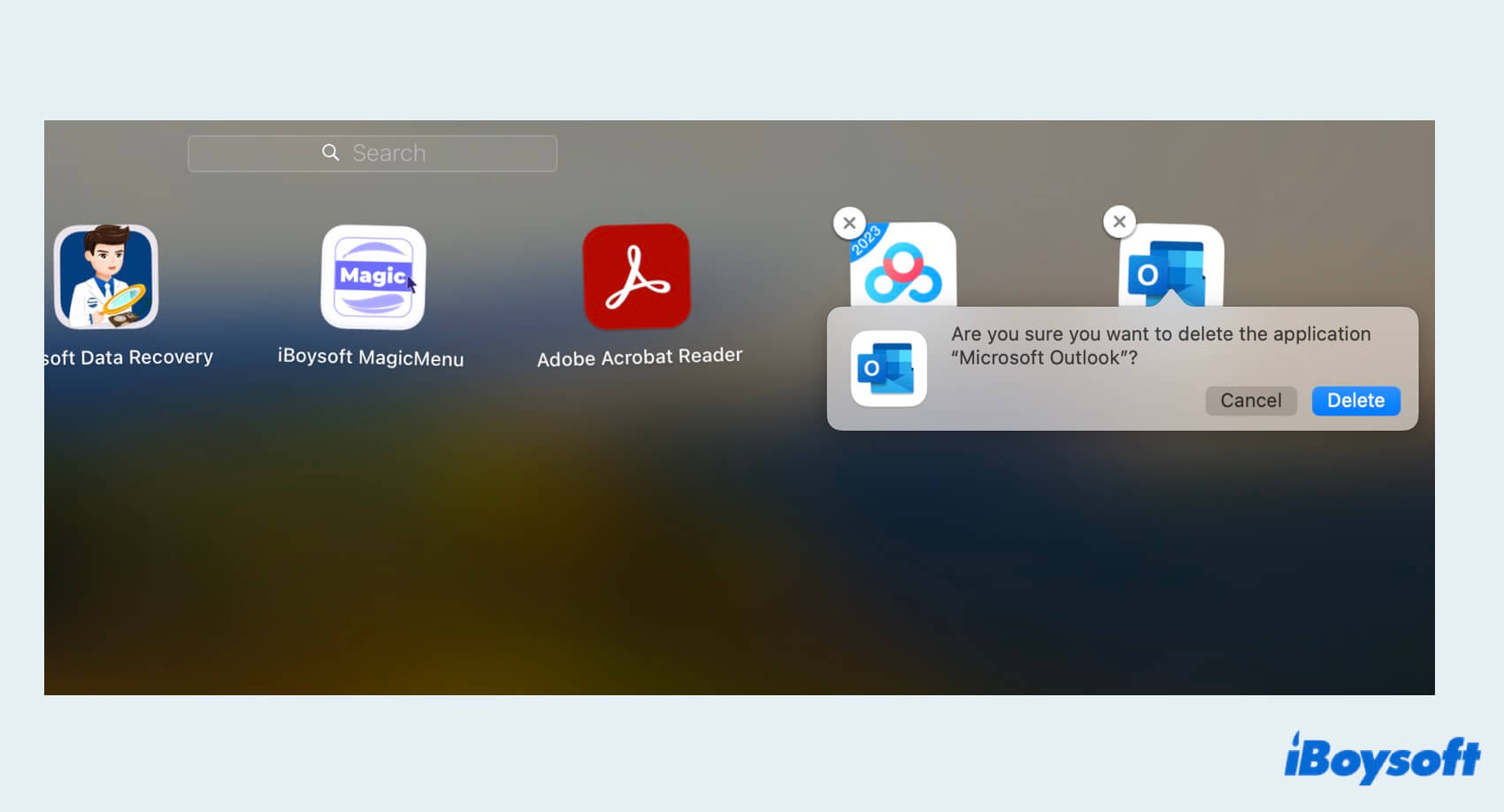
- Haz clic en Eliminar al ver ¿Estás seguro de que quieres eliminar "Microsoft Outlook".
Nota: Si Outlook está abierto, es posible que no puedas eliminar Outlook en Mac, puedes hacer clic en Outlook > Salir de Outlook.
¿No encuentras el icono “x” en la aplicación? Oh, es posible que no la hayas descargado de la App Store. ¿Aún quedan restos de Outlook en Mac? Seguramente, solo eliminaste la aplicación en sí, así que intenta otras formas que se enumeran más adelante.
Cómo desinstalar Outlook con Finder
Aplicar Finder para eliminar la aplicación de Outlook también es fácil de seguir, especialmente para las aplicaciones que no descargaste en la App Store. Sin embargo, lograr una desinstalación completa de Mac Outlook requiere pasos adicionales, los cuales pueden ser tanto consumidores de tiempo como exigentes en términos de esfuerzo.
- Finder > Applications > Haz clic derecho en Microsoft Outlook.
- Elegir Mover a la papelera.
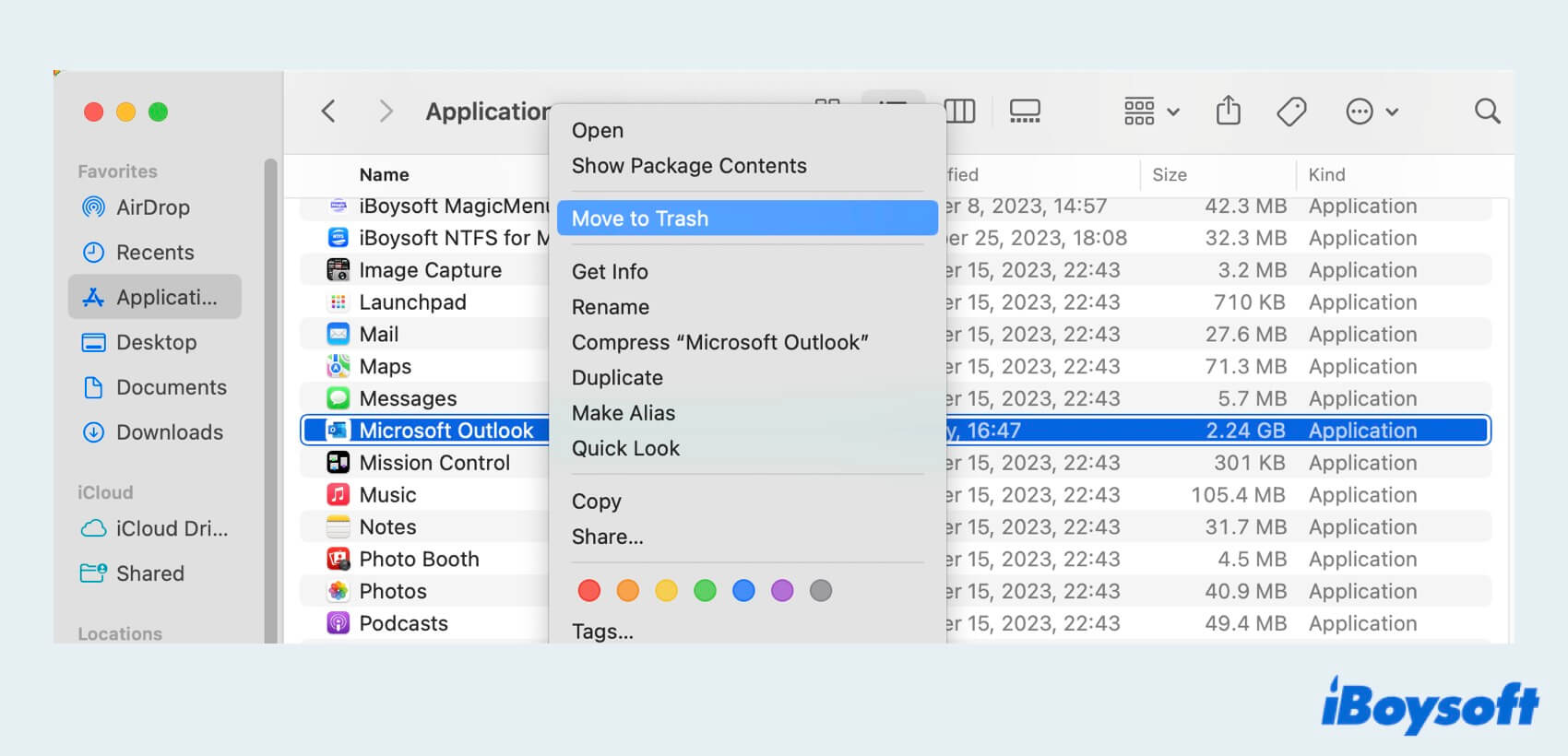
- Finder > Ir > Ir a la carpeta. (O abre Finder y presiona Comando, Mayúsculas y G.)
- Escribe ~/Library y luego presiona Enter.
- Encuentra los archivos relacionados de Outlook (enumerados abajo) > Haz clic derecho > Mover a la papelera.
~/Library/Application Support/com.microsoft.Outlook
~/Library/Containers/com.microsoft.Outlook
~/Library/Application Scripts/com.microsoft.Outlook
~/Library/Caches/com.microsoft.Outlook
~/Library/Preferences/com.microsoft.Outlook
(O escribe Outlook en el cuadro de Búsqueda y elimina todas las carpetas, documentos, textos simples y listas de propiedades relacionados.)
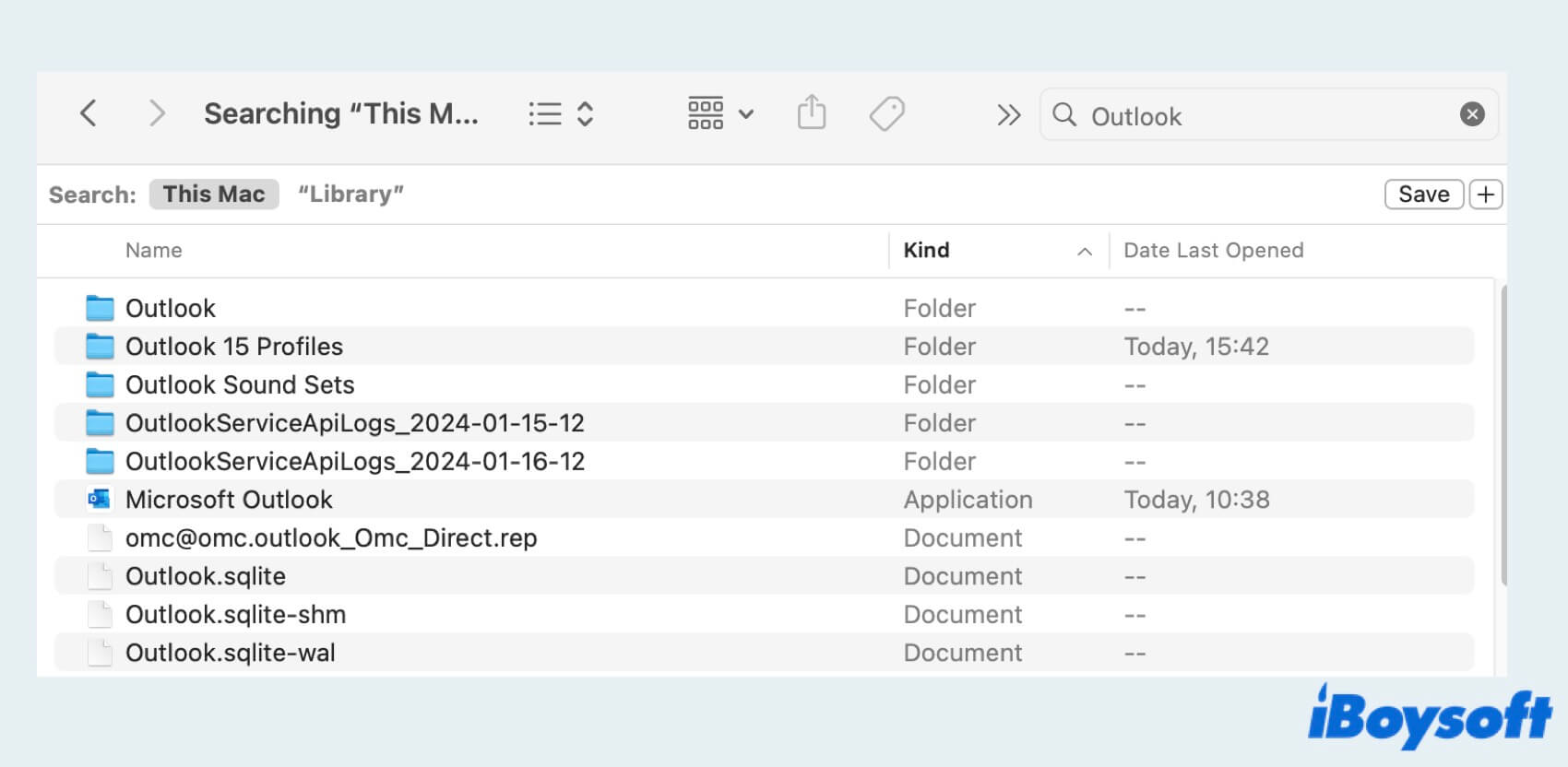
- Dock > Papelera > Haz clic derecho en Outlook y las carpetas que eliminaste > Eliminar inmediatamente.
Desinstalar Outlook en Mac con Finder puede ser un poco incompleto y complicado, puedes pasar a la siguiente solución para obtener una eliminación completa.
Cómo desinstalar Outlook con Terminal
Terminal de Mac es una herramienta con la que puedes dar comandos para hablar con tu Mac, pero las líneas de comando son difíciles y los errores en los comandos pueden causar problemas en el sistema. Este método puede ser más adecuado para usuarios que se sientan cómodos y sean expertos en el uso de líneas de comandos para hacer la desinstalación de Outlook en Mac.
- Launchpad > Otros > Terminal. (O Finder > Aplicaciones > Utilidades > Terminal.)
- Escribe sudo rm -rf /Applications/Microsoft\ Outlook.app/ y presiona Enter.
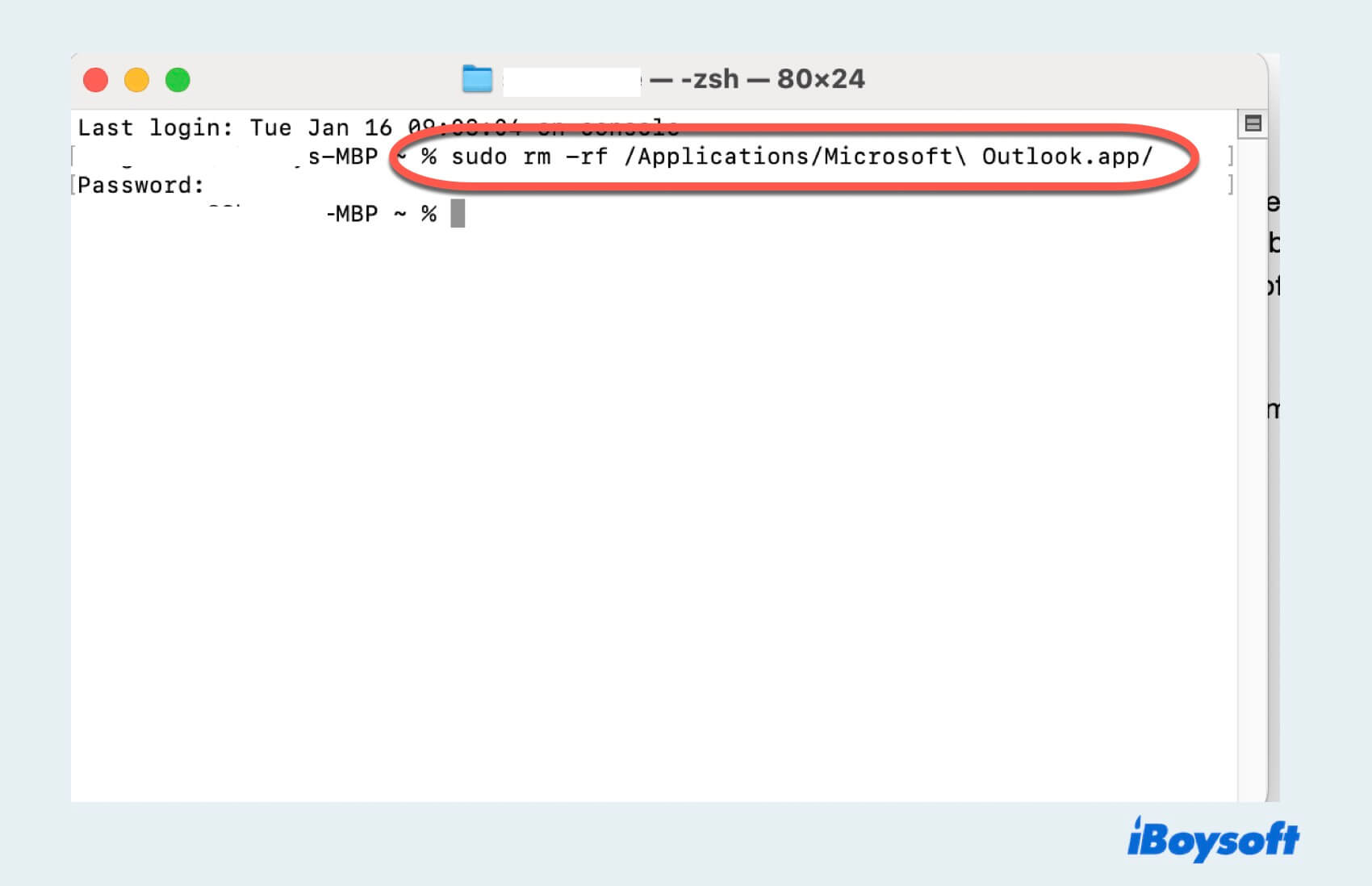
- Introduce tu contraseña de administrador cuando se te solicite.
- Confirma la acción y Outlook se desinstalará.
Además, este método también causará que se eliminen archivos o carpetas relacionadas con Microsoft Outlook, tendrás que abrir Finder para localizar en la Biblioteca y así poder borrar Outlook en Mac por completo.
Palabras finales
Ahora debes saber cómo desinstalar Outlook en Mac, para el método más limpio y rápido, se recomienda encarecidamente utilizar iBoysoft MagicMenu, que puede limpiar Outlook y los restos de una vez. Esperamos que puedas tener éxito en eliminar Outlook en Mac y compartir estas formas útiles para ayudar a más personas.
- Q¿Cómo desinstalo Outlook de mi computadora?
-
A
Puedes usar Launchpad, Finder o Terminal en tu Mac para eliminar Outlook, pero tendrás que limpiar los archivos restantes con pasos complicados. Por lo tanto, usar iBoysoft MagicMenu es una buena opción para eliminar tanto la aplicación como los archivos asociados en unos pocos clics.
- Q¿Cómo reinstalar Outlook en Mac?
-
A
Primero, elimina Outlook con Launchpad, Finder o Terminal. Luego puedes abrir la App Store para descargarlo nuevamente.

